Конструктор сайтов Jimdo (Джимдо). Обзор, плюсы и минусы
Jimdo — это бесплатный конструктор сайтов с использованием дизайнерских шаблонов. В 2004 году в Германии была создана компания NorthClick, основателями которой являлись Маттиас Хенце, Фридтьёф Детцнер, Кристиан Шпрингуб. Они занялись разработкой программного обеспечения для создания сайтов, которое впоследствии стало основой для Jimdo.
Основная информация о Jimdo:
- Тип продукта: конструктор сайтов
- Обслуживание: по всему миру
- Языки: английский, голландский, испанский, итальянский, немецкий, французский, японский
- Страна: Германия, Гамбург
- Сотрудников: 200
- Начало работы: 2007 год
- Основатели: Маттиас Хенце, Фридтьёф Детцнер, Кристиан Шпрингуб
- Использование: бесплатное, с платной подпиской
- Целевая аудитория: малый и средний бизнес.
Обзор конструктора сайтов Jimdo проводился по следующим возможностям:
- Стоимость тарифов
- Пробная версия
- Домен и почта
- Дизайн и шаблоны
- Маркетинг и продвижение (SEO)
- Интернет-магазин
- Интеграции сервисов
- Служба поддержки
- Плюсы и минусы
- Аналоги
- Вывод
Обзор Jimdo
Фритьоф и Кристиан начали создавать сайты, когда еще учились в школе.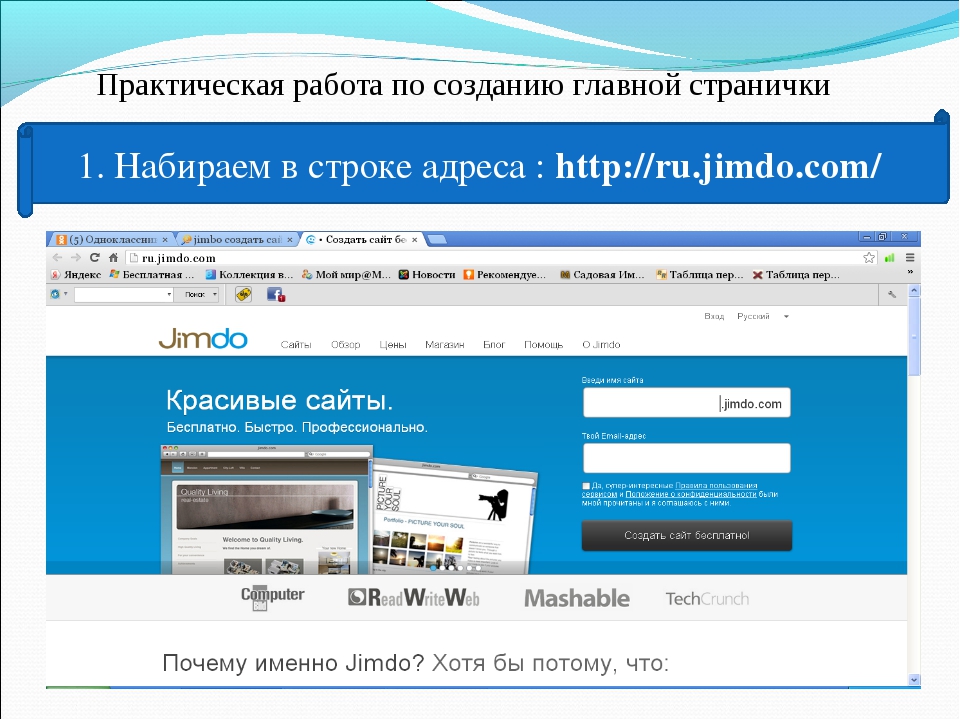 К тому моменту, когда им исполнилось 16 лет, они почувствовали, что настал подходящий момент для создания собственного интернет-агентства в Куксхафене, Германия. Они должны были просить своих родителей получить лицензию на ведение бизнеса.
К тому моменту, когда им исполнилось 16 лет, они почувствовали, что настал подходящий момент для создания собственного интернет-агентства в Куксхафене, Германия. Они должны были просить своих родителей получить лицензию на ведение бизнеса.
Они создали сотни веб-сайтов и продолжали получать отзывы от клиентов, большинству из которых хотелось создавать собственные веб-сайты, если бы только часть кода не была такой сложной.
Тогда и родилась идея для Jimdo: создать инструмент, который сделает создание собственного сайта увлекательным.
У них не было бюджета, поэтому они втроем переехали в старый фермерский дом, который принадлежал родителям Фритьофа. Они всю ночь работали, завтракали с мамой Фритьофа, потом немного спали. Они создали первую версию своего конструктора веб-сайтов в старом сарае задней части дома.
В 2007 году они начали Jimdo. Компания росла с каждым новым веб-сайтом, который был создан. Сейчас у них более 200 сотрудников, работающих в офисах в Гамбурге и Токио.
Процесс создания сайта производится в несколько этапов. Сперва вам предлагается выбрать, какой тип сайта вы хотите создать:
- Сайт
- Интернет-магазин
- Блог
Затем вы можете выбрать как именно создать сайт: самостоятельно или с помощью AI конструктора. AI конструктор, позволяет создать полностью персонализированный сайт не из пустого шаблона за пару минут, ответив на несколько вопросов.
Редактирование сайта и добавление новых страниц производится в визуальном режиме конструктора. Вы можете добавлять различные блоки и элементы просто перетаскивая их мышью. Каждый элемент сайта очень легко изменяется и имеет понятные настройки.
Стоимость тарифов
Jimdo предлагает несколько тарифных планов, которые различаются возможностями для создания сайта.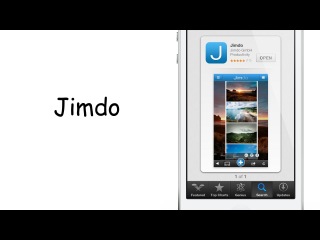
Тарифы Jimdo
|
UNLIMITED |
ECOMMERCE |
GROW |
START |
PLAY |
|
Полный набор инструментов |
Самый простой способ продавать онлайн |
Профессиональный сайт для компаний и предпринимателей |
Идеально подходит для вашего личного или творческого проекта |
У каждого может быть свой сайт — попробуйте! |
|
$20
в месяц |
$10
в месяц |
$7
в месяц |
$5
в месяц |
$0
в месяц |
|
Молниеносная поддержка |
0% комиссия за транзакцию |
5 переадресация адресов электронной почты |
Собственный домен * |
Все основные функции |
|
Неограниченные страницы сайта |
Неограниченный магазин товаров |
Профессиональный дизайн-анализ |
Премиум поддержка |
. |
|
Поисковая оптимизация (SEO) |
Сравнение тарифов Jimdo
|
UNLIMITED |
ECOMMERCE |
GROW |
START |
PLAY |
|
|
Бесплатный домен на первый год |
|||||
|
Подключите свой адрес электронной почты |
|||||
|
Пересылка адресов электронной почты |
20 |
5 |
5 |
1 |
|
|
Время отклика поддержки |
|
1-2 рабочих дня |
1-2 рабочих дня |
1-2 рабочих дня |
|
|
Место хранения |
неограниченный |
15 ГБ |
15 ГБ |
5 ГБ |
500 МБ |
|
Пропускная способность |
неограниченный |
20 ГБ |
20 ГБ |
10 ГБ |
2 ГБ |
|
Количество страниц сайта |
неограниченный |
50 |
50 |
10 |
5 |
|
Продвинутый SEO |
|||||
|
Статистика |
|||||
|
HTTPS безопасность |
|||||
|
Свободный от рекламы |
|||||
Профессиональный дизайн-анализ |
|||||
|
Электронная коммерция |
Продажи и платежи в настоящее время возможны только в евро. |
||||
|
Онлайн магазин |
|||||
|
Комиссия 0% |
|||||
|
Магазин товаров |
неограниченный |
неограниченный |
|||
|
Удобные способы оплаты |
|||||
UNLIMITED |
ECOMMERCE |
GROW |
START |
PLAY |
|
|
$20
в месяц |
$10
в месяц |
$7
в месяц |
$5
в месяц |
$0
в месяц |
|
Все цены за месяц. Ежегодный биллинг.
Ежегодный биллинг.
Можно ли обновить тарифный план?
Да, вы можете обновит тарифный план сайта. Например, перейти с бесплатного тарифа Play на тарифный план Grow.
Можно ли отметить тарифный план?
Да, вы можете отменить тарифный план. Для этого необходимо в течение первых 14 дней с момента покупки обратиться в службу технической поддержки.
Пробная версия
Jimdo предлагает бесплатный тарифный план со всеми основными функциями для создания сайта, а также поддомен третьего уровня.
Домен и почта
Jimdo предлагает найти и зарегистрировать домен для вашего сайта, либо перенести и прикрепить к сайту уже существующее доменное имя. Кроме этого, вы сможете без труда создать почту на своем домене или настроить пересылку электронной почты и подключить свою учетную запись G Suite.
Дизайн и шаблоны
Jimdo предлагает готовые шаблоны с красивым адаптивным дизайном, которые вы можете использовать для быстрого создания своего сайта.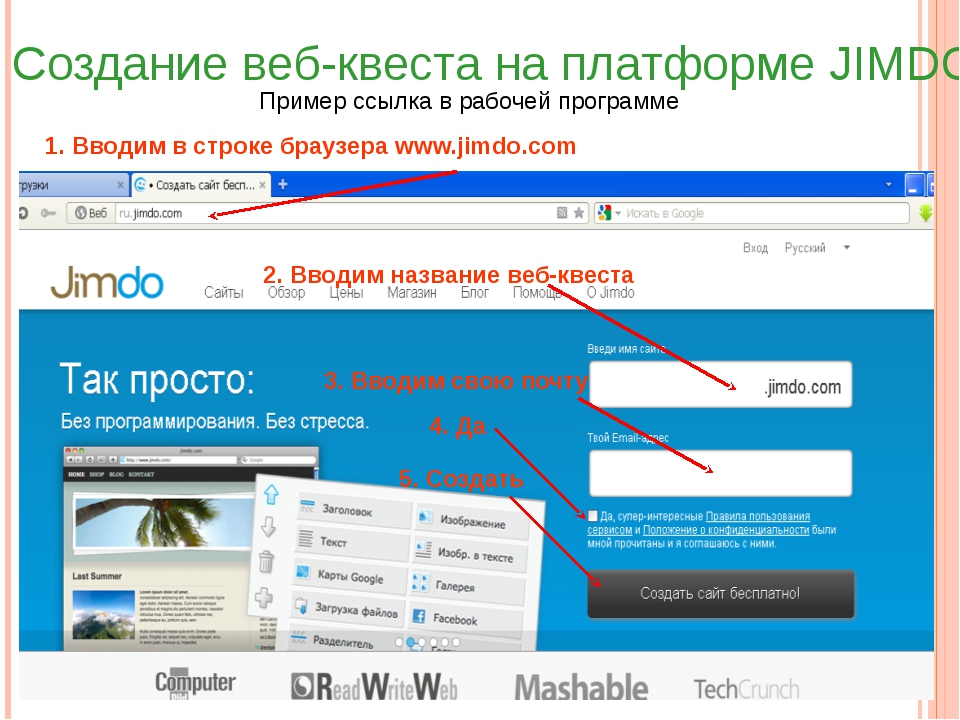 Каждый шаблон имеет индивидуальные настройки, которые позволят видоизменить шаблон как угодно.
Каждый шаблон имеет индивидуальные настройки, которые позволят видоизменить шаблон как угодно.
Маркетинг и продвижение (SEO)
Jimdo позволяет указать для каждой страницы сайта уникальные заголовки, тайтл, мета-описание, ключевые слова.
Интернет-магазин
С помощью Jimdo вы можете создать простой интернет-магазин с помощью которого сможете продавать свои товары.
Интеграции сервисов
В Jimdo отсутствует каталог приложений или интеграций сторонних сервисов. Единственное что вы можете подключить, это Google Analytics, а также G-Suite.
Служба поддержки
Jimdo предлагает клиентам платных тарифов техническую поддержку по адресу электронной почты. Также есть база знаний с материалами по работе с сайтом и ответами на часто задаваемые вопросы.
Плюсы и минусы
Плюсы
- Простой и понятный визуальный конструктор.
- Готовый набор шаблонов с адаптивным дизайном.

- Индивидуальная настройка шаблона, цвета блоков и элементов дизайна.
- SEO-настройки страниц сайта.
Минусы
- Отсутствует русская версия, нет локализации на русском языке.
- Нет каталога приложений или интеграций.
Аналоги Jimdo
NethouseNethouse — конструктор сайтов и интернет-магазинов с регистрацией домена для сайта. Он будет отличным решением для создания корпоративных сайтов, блогов, интернет-магазинов, лендингов. Простой визуальный конструктор поможет с легкостью добавлять страницы сайта, товары и изменять содержимое сайта. Создать сайт Читать обзор |
|
uKituKit — конструктор сайтов для бизнеса. Создать сайт Читать обзор |
|
Сайт МенеджерСайт Менеджер — конструктор сайтов и интернет-магазинов. Будет наиболее оптимальным решением для создания сайта электронной коммерции. С его помощью вы сможете автоматизировать ваш бизнес и сэкономить на создании сайта. Конструктор представляет собой готовое решение, которое не требует особых знаний и дает инструменты для привлечения клиентов и продвижения вашего интернет-магазина. Создать сайт Читать обзор |
Вывод
Jimdo довольно легкий и неплохой конструктор сайтов, который подойдет для создания простого сайта или небольшого интернет-магазина.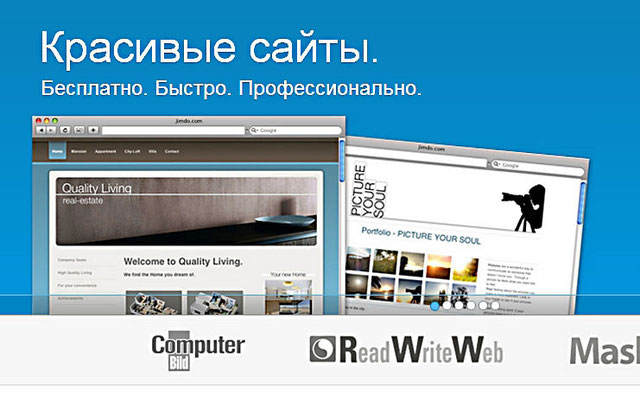 Визуальный редактор прост в использовании и особых трудностей с ним не возникнет. Jimdo включает в себя готовые шаблоны, собственный домен, персонализированную электронную почту, техническую поддержку.
Визуальный редактор прост в использовании и особых трудностей с ним не возникнет. Jimdo включает в себя готовые шаблоны, собственный домен, персонализированную электронную почту, техническую поддержку.
Основные характеристики Jimdo:
|
Аудитория |
Малый и средний бизнес |
|
Типы сайтов |
Блоги, лендинги, корпоративные сайты, интернет-магазины. |
|
Безопасность |
SSL сертификат |
|
Конструктор |
Визуальный редактор текста и блоков |
|
Пробный период |
Нет. Есть бесплатный тариф |
|
Шаблоны |
Много готовых шаблонов |
|
Мобильная версия |
Адаптивные шаблоны |
|
Языки |
Многоязычность |
|
Прием платежей |
PayPal |
|
SEO |
Основные SEO-настройки |
|
Статистика |
Google Analytics |
|
Интеграции |
Нет. |
|
Техническая поддержка |
Для платных тарифов по email |
Jimdo — обзор, отзывы, аналоги, альтернативы
Сервис для создания сайта или интернет магазина. Большая библиотека красивых шаблонов, оптимизированных для поисковиков. Интеграция с социальными сетями. Есть мобильная версия. Свой домен и email
2014. Конструктор сайтов Jimdo позволяет управлять сайтом с Android-смартфона
Конструктор сайтов Jimdo выпустил мобильное приложение для Android, которое позволяет пользователям работать с собственными сайтами, легко переключаясь между веб-версией, планшетом или смартфоном. Разработчики утверждают, что на сегодняшний день приложение Jimdo для Android — единственный продукт в своей нише, предоставляющий пользователям полноценный набор возможностей и функций для создания сайта с мобильного устройства на системе Android.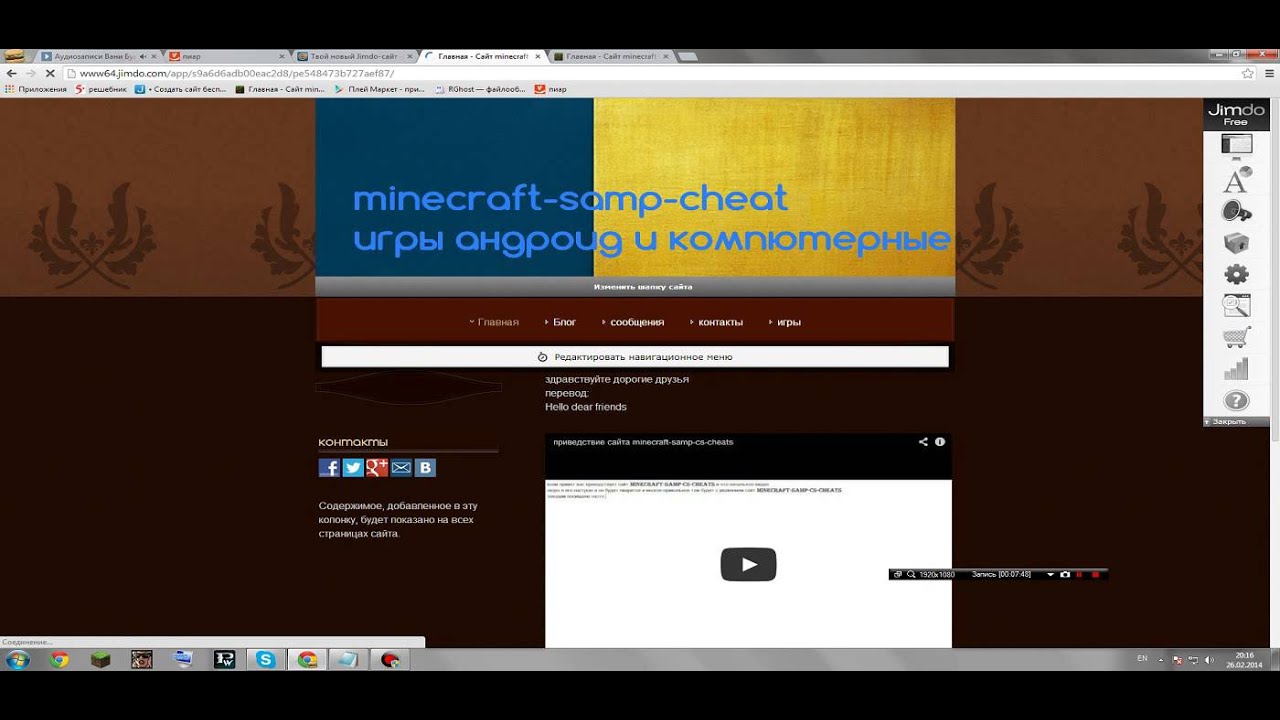 Приложение позволяет создавать как совершенно новые сайты, так и редактировать уже существующие прямо с мобильного устройства.
Приложение позволяет создавать как совершенно новые сайты, так и редактировать уже существующие прямо с мобильного устройства.
2014. Конструктор сайтов Jimdo обновил редактор стилей
Сервис для создания сайтов и интернет-магазинов Jimdo выпустил самое большое обновление со дня основания компании в 2007 году. Одной из самых главных инноваций этого релиза стал новый редактор стилей. Он полностью меняет стандартное представление о сайтах, сделанных с помощью конструктора. Новый редактор стилей Jimdo позволяет полностью настраивать дизайн сайта по вкусу владельца. С помощью этого инструмента можно стилизовать все части сайта, меняя цвет, размер, шрифты, фон и другие модули. Все изменения можно производить в браузере и сразу же видеть их на сайте. При необходимости можно вернуться к исходным настройкам одним кликом.Дизайн пользовательского интерфейса Jimdo был также обновлён. Он стал еще быстрее и интуитивнее.
2014. Конструктор сайтов Jimdo расширяет возможности приложения для iOS
Конструктор сайтов Jimdo обновил мобильное приложение для iPhone и iPad. Новая версия включает в себя возможности регистрации собственного домена и доступ к статистике посещений сайта. Пользователи могут приобрести как годовую, так и ежемесячную подписку на JimdoPro и получить доступ к преимуществам расширенной версии прямо через мобильное устройство. Jimdo-App стало первым приложением в своей нише, предлагающим эти возможности. Jimdo стремится к тому, чтобы пользователи, которые хотят управлять сайтом только с помощью приложения, получили все возможности для создания профессионального сайта. Следующим шагом станет возможность смены и редактирования шаблонов через приложение. До конца лета Jimdo стартует бета-тестирование приложения для Android.
Новая версия включает в себя возможности регистрации собственного домена и доступ к статистике посещений сайта. Пользователи могут приобрести как годовую, так и ежемесячную подписку на JimdoPro и получить доступ к преимуществам расширенной версии прямо через мобильное устройство. Jimdo-App стало первым приложением в своей нише, предлагающим эти возможности. Jimdo стремится к тому, чтобы пользователи, которые хотят управлять сайтом только с помощью приложения, получили все возможности для создания профессионального сайта. Следующим шагом станет возможность смены и редактирования шаблонов через приложение. До конца лета Jimdo стартует бета-тестирование приложения для Android.
2014. Jimdo позволяет обновлять блог с iPhone и iPad
Новая версия сервиса для создания сайтов Jimdo была дополнена возможностью ведения блога со смартфона iPhone и планшета iPad. Теперь владельцы сайтов на Jimdo могут обновлять новости и писать статьи для своих посетителей вне зависимости от местонахождения.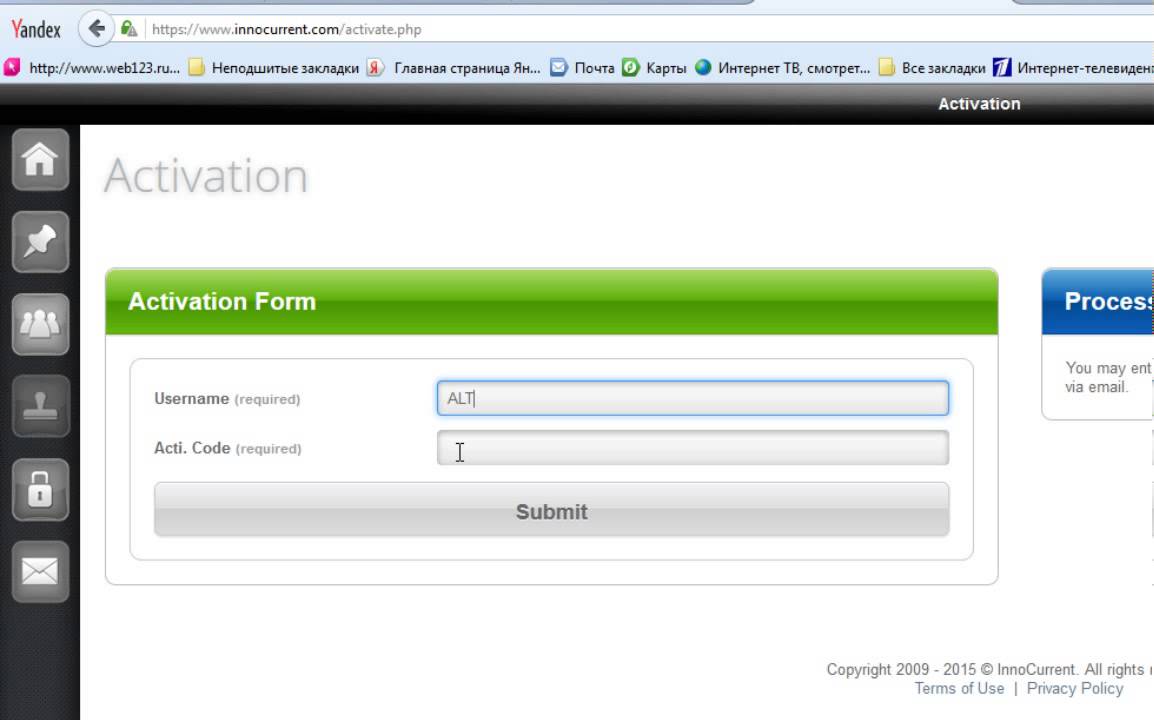 Активное ведение блога на сайте способствует увеличению трафика на сайт, помогает создать лояльное сообщество пользователей и увеличивает видимость сайта. Владельцы малого и среднего бизнеса могут публиковать различный контент в блоге своего сайта, где бы они ни находились, тем самым всегда сохраняя связь с посетителями сайта и клиентами Ранее мобильное приложение Jimdo также предоставляло возможность создания и редактирования вебстраниц сайта.
Активное ведение блога на сайте способствует увеличению трафика на сайт, помогает создать лояльное сообщество пользователей и увеличивает видимость сайта. Владельцы малого и среднего бизнеса могут публиковать различный контент в блоге своего сайта, где бы они ни находились, тем самым всегда сохраняя связь с посетителями сайта и клиентами Ранее мобильное приложение Jimdo также предоставляло возможность создания и редактирования вебстраниц сайта.
2013. Конструктор сайтов Jimdo теперь работает на iPhone/iPad
SaaS сервис для создания сайтов Jimdo выпустил приложение для iPhone/iPad, которое позволяет редактировать сайт на смартфоне или планшете. Зачем это нужно? Ну не все же люди работают за компьютером, а обновлять сайт компании нужно как можно чаще. Например, фотограф может добавлять галереи на свой сайт прямо на фото сессии, шеф-повар может добавить на сайт новый рецепт прямо в процессе его создания на кухне. Кроме того, пользователи платных версий могут просматривать статистику посещений своего сайта прямо в приложении.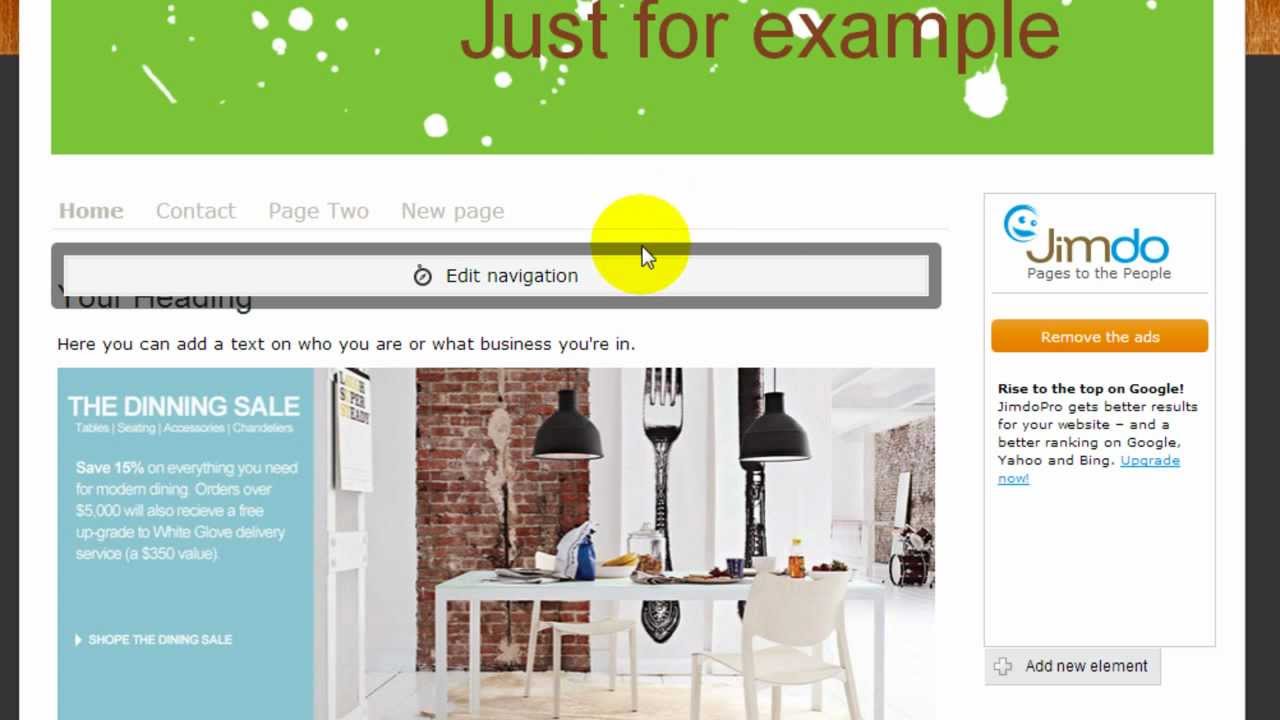 Чтобы изменить содержимое сайта в Jimdo-App, нужно просто нажать на элемент. Перед пользователем появится возможность редактирования, и все проделанные изменения будут сразу же видны на сайте и опубликованы в Интернете.
Чтобы изменить содержимое сайта в Jimdo-App, нужно просто нажать на элемент. Перед пользователем появится возможность редактирования, и все проделанные изменения будут сразу же видны на сайте и опубликованы в Интернете.
Инструкция Jimdo-2013
1
Создание сайта с помощью онлайновой CMS (конструктора сайтов) Jimdo.com
1. Ознакомьтесь с готовыми сайтами, сделанными по технологии Jimdo:
«История Ливана» (rostovtsev111.jimdo.com), «Москва» (panfilova411.jimdo.com), «Иерусалим» (leyman412.jimdo.com).
2.Подготовьте материалы для сайта по своей теме из 7-10 страниц (тексты объемом не менее 15 страниц реферата, 15-20 картинок) и заранее продумайте основную структуру будущего сайта. В левой части сайта будет располагаться вертикальное навигационное меню из 7-10 пунктов. Первый пункт должен называться «Коротко о …(ваша тема)». Последний пункт должен называться «Источники».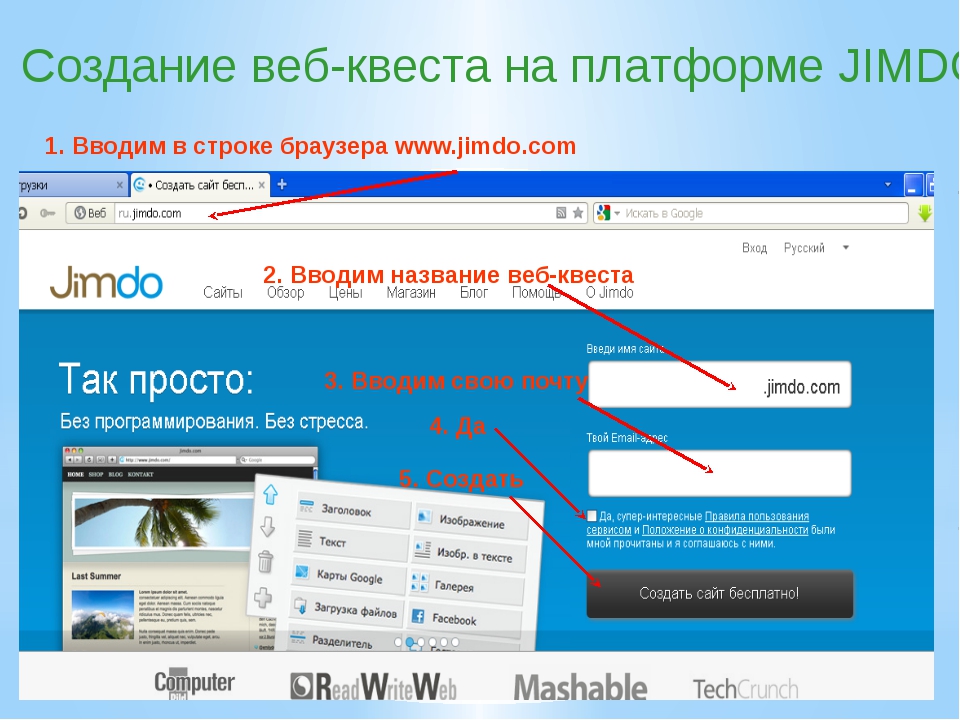 Остальные пункты будут соответствовать разделам вашей темы.
Остальные пункты будут соответствовать разделам вашей темы.
3.Заблаговременно войдите в свою электронную почту и оставьте её окно открытым.
4.В другом окне (вкладке) браузера откройте сайт Jimdo (jimdo.com) и пройдите процедуру регистрации. Для этого введите имя сайта (вашу фамилию и номер группы, например, ivanova423) и точный адрес уже открытой электронной почты (на него поступят адрес сайта и пароль администратора). Подтвердите флажкомгалочкой, что вы ознакомлены с правилами пользования сервисом. Нажмите кнопку
«Создать сайт бесплатно», расшифруйте капчу (два слова с пробелом) и еще раз нажмите кнопку. Должно появиться сообщение «Добро пожаловать в Jimdo».
5.В окне электронной почты откройте сообщение, полученное от Jimdo.сom. (Сообщение может прийти не сразу). Там найдите адрес вашего сайта и пароль для входа на сайт с правами администратора. Скопируйте пароль и перейдите на свой сайт. Нажмите ссылку «Вход» и введите скопированный пароль. Сайт откроется в режиме администратора (в режиме редактирования).
6.Откройте раздел «Шаблон» выберите какой-либо шаблон с левым вертикальным расположением навигационного меню. После выбора шаблона ответьте «Да» на вопрос «Применить изменения шаблона?» вверху страницы.
2
7.Наведите курсор на «шапку» (верхнюю часть сайта) и нажмите на панель «Изменить шапку сайта». Откроются инструменты для изменения шапки.
8.В разделе «Галерея» выберите фон шапки.
9.В разделе «Заголовок» введите название (тему) вашего сайта. Перетаскиванием ползунков отрегулируйте размер, цвет и позицию заголовка.
10.В разделе «Изменить шапку» обязательно уменьшите высоту заголовка (т.е. высоту шапки) и отрегулируйте положение остальных ползунков. В случае необходимости заново отрегулируйте предыдущие разделы. Если вы хотите иметь собственный оригинальный фон шапки, то загрузите фон из файла через раздел «Собственное изображение».
11.Завершите оформление шапки в разделе «Изменить шапку» нажатиями на кнопки «Сохранить изменения» и «Закрыть».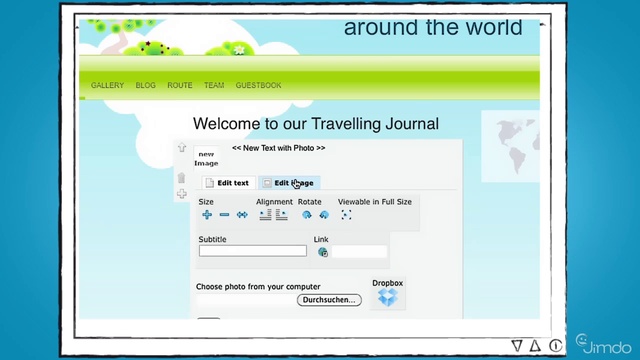
12.Создайте навигационное меню сайта из 7-10 пунктов. Оно должно быть вертикальным и располагаться в левой части сайта. Первый пункт должен называться «Коротко о …(ваша тема)». Последний пункт должен называться «Источники». Остальные пункты должны соответствовать разделам ваших материалов.
13.Для создания меню наведите курсор на слово
«Главная» и нажмите на появившуюся кнопку
«Редактировать главное меню».
3
14.Добавьте нужное количество новых страниц. С помощью наведения курсора выясните назначение мелких значков справа от меню. Замените названия страниц «Главная», «Новая страница»… на ваши собственные названия типа «Коротко о…»., «История», «Экономика» … «Источники». Сохраните меню кнопкой «Сохранить» и щелкните по слову «свернуть».
Примечание: Jimdo отличается интуитивно понятными инструментами управления. После некоторого периода привыкания вы сможете самостоятельно освоить новые инструменты, не описанные в данной инструкции.
Помните, что инструменты доступа к изменению сайта хранятся на вашей почте.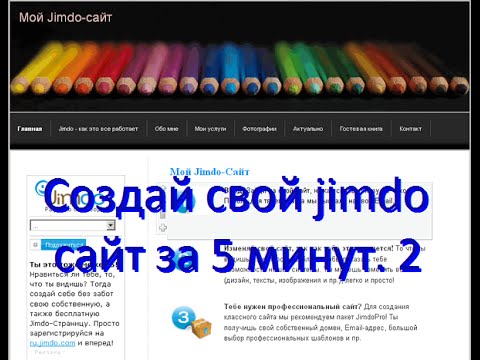
15.Справа внизу окна найдите ссылки «Выйти» и «Вид». Проверьте действие ссылки «Вид». Она показывает сайт таким, каким его видят посетители сайта. Шелчками проверьте работу пунктов нового меню.
Вернитесь в режим редактирования с помощью ссылки «Изменить». Ссылка «Выйти» полностью выводит сайт из режима реактирования. Выйдите из режима редактирования и снова войдите в него через ссылку «Вход» (потребуется ввод пароля).
16.Приступите к заполнению всех страниц сайта информацией. Для этого Jimdo используются такие элементы, как Заголовок, Текст, Изображение, Изображение в тексте, Таблица, Галерея, Загрузка файлов, Формуляр, Разделитель, Гостевая книга и др.
Доступ к кнопкам создания элементов осуществляется с помощью щелчка по значку «плюс»:
Этот и другие важные значки появляются при наведении курсора на любой ранее созданный элемент страницы
4
Назначение значков и зон элемента описано на рисунке:
17. . Создайте заголовки ВСЕХ страниц.
Для этого на каждой странице щелчком по значку «плюс» откройте панель создания новых элементов и нажмите на кнопку «Заголовок»:
В открывшейся панели впечатайте заголовок страницы:
(в дальнейшем вам могут потребоваться подзаголовки –Заголовок 2, Заголовок 3).
Сохраните заголовок. Убедитесь, что заголовок (как и любой другой элемент) можно отредактировать (изменить). Для этого сделайте щелчок по любой точке зоны редактирования:
Для выхода из режима редактирования без сохранения изменений используйте ссылку «свернуть»:
После всех заголовков вставьте элемент «Разделитель».
5
18.На первой странице создайте элемент «Изображение в тексте». Откройте вкладку «Обработать текст» и приступите к размещению в нём краткой информации по теме. Для этого скопируйте текст из какого-либо источника и обязательно нажмите кнопку «Вставить как текст» (это позволит удалить исходное форматирование, способное значительно ухудшить внешний вид текста). В открывшееся поле вставьте нужный текст и нажмите кнопку «Вставить». Установите выравнивание по левому краю или по ширине. Сохраните внесенные изменения.
Установите выравнивание по левому краю или по ширине. Сохраните внесенные изменения.
19.Откройте вкладку «Обработать изображение» и с помощью кнопки «Выберите файл» разместите изображение, отрегулировав его размер (изображение должно быть слева и занимать не более трети ширины текста). Введите подзаголовок изображения (не обязательно) и сделайте его увеличиваемым:
Сохраните внесенные изменения.
20.Откройте следующие страницы и заполните каждую из них изображениями в тексте. Одна страница может содержать несколько изображений в тексте.
21.На нескольких страницах добавьте элементы «Текст» (без изображения).
22.На нескольких страницах создайте элементы «Изображение» (без текста). Сделайте их увеличиваемыми, введите поясняющие подзаголовки (не обязательно).
6
23.Продолжите заполнение страниц сайта собственной информацией. На страницах должны быть заголовки, подзаголовки 2 и 3 (использовать элемент «Заголовок»), разделители, большие и небольшие текстовые блоки, изображения, блоки увеличиваемых изображений (с поясняющими подзаголовками) в тексте. Последняя страница «Источники» должна содержать адреса сайтов, откуда была взята информация. Менять элементы местами можно с помощью значков-стрелок или с помощью буксировки.
24.Фотогалерея.
Создайте новую страницу «Фотогалерея» и разместите на ней галерею изображений из 10-15 картинок (элемент «Галерея»). Выбор и загрузку изображений осуществляйте с помощью кнопок «Обзор» и «Загрузка». Просмотрите результат в режиме «Вид». Отрегулируйте параметры работы галереи.
Примечание. Если на вашем компьютере установлена старая версия Flash-плеера, то некоторые возможности управления галереей могут быть недоступны (например, файлы можно будет загружать только по одному):
При исчезновении поля и кнопки «Обзор» следует обновить страницу (клавиша F5 либо значок обновления в браузере). Для нормальной работы с галереей необходима установка новой версии Flash-плеера.
7
25.Внешние гиперссылки.
Сделайте адреса источников информации на странице «Источники» работающими внешними гиперссылками. Для этого в режиме редактирования текста с источниками информации выделите и скопируйте один из адресов, а затем нажмите объект «Добавить/Изменить ссылку»:
В открывшемся окне вставьте скопированный адрес в поле «Внешняя ссылка…», затем нажмите кнопки «Установить ссылку» и «Сохранить»:
Убедитесь в работоспособности гиперссылки в режиме «Вид». Аналогично сделайте гиперссылками остальные адреса источников.
Откройте в режиме редактирования другую страницу. Выделите слово или фразу и по вышеописанной технологии сделайте ее внешней гиперссылкой на сайт или страницу, где можно найти информацию об этом слове или фразе:
Сделайте внешними гиперссылками другие слова или фразы вашего сайта.
8
26.Внутренние гиперссылки.
Внутренние ссылки позволяют переходить на любые страницы внутри вашего сайта. Внизу начальной страницы сайта («Коротко о ….») вставьте новый элемент «Текст» и впечатайте в него фразу «Здесь можно ознакомиться со списком источников информации, использованных при создании этого сайта». Сделайте эту фразу внутренней гиперссылкой на страницу «Источники». Для этого начните вышеописанную процедуру создания гиперссылки. В области «Внутренняя ссылка» выберите страницу «Источники», а затем нажмите кнопки «Установить ссылку» и «Сохранить»:
Проверьте работоспособность созданной гиперссылки.
27.Загрузка файлов
Элемент «Загрузка файлов» позволяет выкладывать на сайт файлы для скачивания. Разместите два таких элемента на странице «Источники» и выложите для скачивания два файла — реферат и презентацию по вашей теме.
28.Гостевая книга
Элемент «Гостевая книга» позволяет посетителям публиковать на сайте собственные комментарии.
Создайте новую страницу с названием и заголовком «Гостевая книга», на которой разместите и настройте элемент «Гостевая книга».
29.Формуляр
Элемент «Формуляр» позволяет посетителям отправлять текстовые сообщения администратору сайта.
Создайте новую страницу с названием и заголовком «Связь с администратором», на которой разместите и настройте элемент «Формуляр»
Проверьте работу загрузки файлов, гостевой книги и связи с администратором.
Продемонстрируйте готовый сайт преподавателю.
Войти в административную панель можно, прибавив в адресной строке к адресу сайта приставку /cpanel (например, сайт.рф/cpanel ).
Инструкция по работе с сайтом
Инструкция по работе с сайтом для редактора http://nso.dev5.i20.biz тестовый сайт 1 Содержание Основные функции Редактора сайта Работа редактора с содержимым сайта Список контента Новость Документ Страница
ПодробнееРуководство пользователя
Руководство пользователя CMS MBS developer Содержание. 1. Вступление… 2 2. Базовые понятия… 2 Вход в систему 2 Интерфейс… 3 Структура….. 4 Табличное представление…… 5 Макеты дизайна.. 6 Разделы.
ПодробнееРуководство администратора сайта
Руководство администратора сайта Содержание Введение… 3 Регистрация на сайте… 4 Вход на сайт… 5 Управление страницами… 5 Создание страницы… 5 Редактирование страницы… 7 Удаление страницы…
Подробнее»
СОДЕРЖАНИЕ 1. МОДУЛЬ «УПРАВЛЕНИЕ МЕНЮ САЙТА»… 2 1.1. Создание меню… 2 1.2. Управление пунктами меню… 3 1.3. Настройка вывода пунктов меню… 4 1.4. Подключение дизайна меню к шаблону сайта… 7 1.5.
ПодробнееКонструктор дизайнов.
Конструктор дизайнов. Внимание! Переходы между шагами Конструктора осуществляются: Вперед с помощью кнопки Далее, внизу страницы, или с помощью стрелок-меню Шагов. Назад с помощью стрелок-меню (рис.2).
Подробнее1. Интерфейс шаблона единым
Создание официального сайта школы на платформе модуля «Система хостинга образовательных порталов» Электронной системы образования Пензенской области с использованием типового шаблона 1. Интерфейс шаблона.
ПодробнееПереход с Word 2007 на Office 365 для бизнеса
Переход с Word 2007 на Office 365 для бизнеса Руководство по переходу Интерфейс Microsoft Word 2013 изменился по сравнению с предыдущими версиями. В этом руководстве приведен краткий обзор новых возможностей
ПодробнееПереход с Word 2010 на Office 365 для бизнеса
Переход с Word 2010 на Office 365 для бизнеса Руководство по переходу Интерфейс Microsoft Word 2013 изменился по сравнению с предыдущими версиями. В этом руководстве приведен краткий обзор новых возможностей
Подробнее»
СОДЕРЖАНИЕ 1. МОДУЛЬ «РЕКЛАМНЫЕ КАМПАНИИ»… 2 1.1. Добавление баннера… 2 1.2. Настройка вывода графических баннеров… 6 1.3. Подключение дизайна рекламной компании к шаблону сайта. 7 Система управления
ПодробнееРуководство пользователя
Руководство пользователя по работе с редакционной системой EDUkIT (www.edu.kh.ua) «Создание и редактирование страниц» Контактное лицо: Дарья Рыжкова [email protected] телефон: (057) 751 86 15 Содержание
ПодробнееРабота с менеджером материалов
Шинкаренко Евгений 8 (962) 253-22-80 [email protected] www.era-it.ru/ Работа с менеджером материалов Joomla Главным элементом предоставления текстовой и графической информации на сайтах под управлением Joomla
ПодробнееРис Авторизация в службе Google
1. Google Сайты 1.1. Общие сведения Рассмотрим размещение сайта на другом популярном бесплатном сервисе sites.google.com, для использования которого необходимо быть зарегистрированным пользователем одной
ПодробнееАТИЛЕКТ.CMS. [Текстовый редактор]
ИНСТРУКЦИЯ к системе администрирования АТИЛЕКТ.CMS [Текстовый редактор] Оглавление Модуль «Текстовый редактор»… 2 Редактирование данных… 2 Как разместить в тексте ссылку… 4 Ссылка… 4 Якорь… 4
ПодробнееИнструкция пользователя
Инструкция пользователя a. Вход в систему Для работы с программой необходим браузер FireFox. Текущая версия не поддерживает иные браузеры, например InternetExplorer. Для входа в систему наберите в адресной
ПодробнееПриложение 1. Приложение 2
Приложение 1 Приложение 2 Создание Web сайта в программе FrontPage Прикладная программа FrontPage 2003 это визуальный html-редактор для быстрого создания сайта. Язык HTML является основным языком программирования
ПодробнееВход на сайт. Навигация по разделам
Содержание Вход на сайт…2 Навигация по разделам…2 Вставка ссылки и загрузка файлов на сайт…3 Как сохранить файл в формате PDF…6 Метки…6 Сферы деятельности и вкладки…8 Основные типы разделов…9
Подробнеесистема управления сайтом FLEXITE
система управления сайтом FLEXITE Внесение изменений в структуру сайта, содержание страниц, добавление новостей производится в режиме администрирования. Работать в этом режиме могут только зарегистрированные
ПодробнееСоздание нового шаблона для 1С-Битрикса
Создание нового шаблона для 1С-Битрикса Создание шаблона с табличной структурой ШАПКА Верхнее меню Левое меню КОНТЕНТ ПОДВАЛ Перейдите в настройки продукта: Выберите: «Сайты» — «Шаблоны сайтов» Откроется
ПодробнееРуководство пользователя
Руководство пользователя по работе с редакционной системой EDUkIT «Новые возможности редакционной системы EDUkIT (версия 1.6.5.)» Информационная и техническая поддержка: Телефоны (057) 78-01-911 (094)
ПодробнееГЛАВА II Панель управления
ГЛАВА II Панель управления 1. Параметры сайта 2. Страницы сайта 3. Галерея 4. Загрузка документов 5. Публикация видео 6. Публикация ссылки РАЗДЕЛ: ПАНЕЛЬ УПРАВЛЕНИЯ Раздел «Параметры сайта». Здесь начинается
ПодробнееИнструкция для пользователей CMS Boolive
Инструкция для пользователей CMS Boolive Оглавление Вход в раздел администрирования… 3 Раздел 1. Содержимое сайта… 5 Создание или редактирование страниц… 6 Создание или редактирование формы связи…
ПодробнееРУКОВОДСТВО АДМИНИСТРАТОРА
1 Образовательный портал Республики Татарстан http://edu.tatar.ru/ РУКОВОДСТВО АДМИНИСТРАТОРА Казань 2009 2 СОДЕРЖАНИЕ 1. Общие сведения… 3 1.1. Назначение системы… 3 1.2. Назначение и структура документа…
Подробнее» )
СОДЕРЖАНИЕ 1. МОДУЛЬ «РУБРИКАТОР»… 2 1.1. Добавление категории модуля к выводу разделов (рубрикатор)…ошибка! Закладка не определена. 1.2. Настройка вывода рубрикатора… 3 1.3. Подключение дизайна
Подробнее1С-Битрикс: Управление сайтом 7.x
1С-Битрикс: Управление сайтом 7.x Руководство по управлению каталогом товаров (без использования модуля Торговый каталог) Содержание Введение…3 Глава 1. Создание торгового каталога «Книги»…4 СОЗДАНИЕ
Подробнее»
СОДЕРЖАНИЕ 1. МОДУЛЬ «НОВОСТНАЯ ЛЕНТА»… 2 1.1. Добавление новости… 2 1.2. Настройка вывода новостной ленты… 4 1.3. Размещение новостной ленты на страницах сайта… 9 Система управления сайтом CMS
Подробнеесистема управления сайтом FLEXITE
система управления сайтом FLEXITE Внесение изменений в структуру сайта, содержание страниц, добавление новостей производится в режиме администрирования. Работать в этом режиме могут только зарегистрированные
ПодробнееРУКОВОДСТВО ПОЛЬЗОВАТЕЛЯ. Листов 20
РУКОВОДСТВО ПОЛЬЗОВАТЕЛЯ Листов 20 Кокшетау, 2019 2 Руководство пользователя ОГЛАВЛЕНИЕ Оглавление ОГЛАВЛЕНИЕ…2 1. Вход в личный кабинет администратора…3 2. Кабинет администратора…3 3. Меню кабинета…4
ПодробнееРуководство пользователя
Руководство пользователя СОДЕРЖАНИЕ 1. ВВЕДЕНИЕ… 3 1.1. Назначение Портала… 3 1.2. Назначение документа… 3 1.3. Уровень подготовки пользователей… 3 1.4. Перечень эксплуатационной документации…
ПодробнееРуководство пользователя.
Руководство пользователя. Часть 3. Создание и редактирование записей. В третьей части руководства (наиболее важной) я расскажу о создании записей, возможностях редактирования и загрузке файлов. Итак, заходим
ПодробнееИнструкция по работе с сайтом
Инструкция по работе с сайтом для Администратора http://nso.dev5.i20.biz тестовый сайт 1 Содержание Основные функции Администратора сайта Работа администратора с содержимым сайта Опции сайта Футер сайта
ПодробнееИНСТРУКЦИЯ ПО РАБОТЕ С ОБРАБОТКОЙ
1 «АЛАНН: Документы с печатью и подписью в PDF из 1С» ИНСТРУКЦИЯ ПО РАБОТЕ С ОБРАБОТКОЙ Раздел Страница Установка обработки 2 Активация обработки 6 Подключение и настройка печатных форм документов в обработке
ПодробнееАльтернативы WordPress | Полный список из 51
- Погрузитесь в список альтернатив WordPress:
- 2. Sitecore
- 3. HubSpot COS
- 4. Shopify
- 5. BigCommerce
- 6. Miva Merchant
- 7. WebGUI
- 8. Magento
- 9. Платформа eZ
- 10. MODX
- 11. concrete5
- 12. Composr
- 13. Squarespace
- 14. TextPattern
- 15. НПЗ CMS
- 16. DotNetNuke
- 17. Umbraco
- 18. TinyCMS
- 19. OpenText
- 20. Joomla
- 21. Microsoft SharePoint
- 22. Weebly
- 23. Wix
- 24. SilverStripe
- 25. TYPO3
- 26. Zenfolio
- 27. PhotoShelter
- 28. магнолия
- 29. Jimdo
- 30. GoDaddy
- 31. IM Creator
- 32. Полотна
- 33. Volusion
- 34. Дуда
- 35. Blogger
- 36. привидение
- 37. Средняя
- 38. Tumblr
- 39. Поразительно
- 40. uKit
- 41. Йола
- 42. SiteBuilder
- 43. колдун, насылающий дождь
- 44. Sitefinity
- 45. Odoo
- 46. конструктор сайтов
- 47. Zoho Sites
- 48. EZGenerator
- 49. ucraft
- 50. TOWeb
- 51. Pixpa
Тот факт, что на WordPress размещено больше сайтов, чем на любой другой CMS, не означает, что он подходит всем. К счастью, независимо от того, на какой нише вы находитесь, существует множество альтернатив. Некоторые из них вы, наверное, слышали, а другие просто ждут, чтобы их обнаружили.
Являетесь ли вы небольшим бизнесом, корпоративной командой, блоггером, магазином электронной коммерции или кем-то, кто хочет выразить свое цифровое творчество, у вас есть альтернативы WordPress . Не соглашайтесь с CMS, которая не соответствует вашим требованиям. Эти конкуренты 51 CMS являются лишь верхушкой айсберга, чтобы ваши соки веб-дизайна развивались. Существует бесконечное количество поставщиков веб-сайтов. Итак, проведите исследование и выберите платформу, которая не сдерживает ваш сайт.
Погрузитесь в список альтернатив WordPress:
1. Drupal
Это не был бы настоящий список конкурентов CMS без Drupal. Они являются одним из наиболее гибких доступных вариантов CMS. Поскольку это платформа с открытым исходным кодом, есть поддержка практически для любых потребностей, и вы можете найти модули, которые могут адаптироваться к любой ситуации. Обычно вы найдете корпоративные веб-сайты, которым требуется расширенная безопасность и индивидуальные решения с использованием Drupal.
2. Sitecore
Sitecore сочетает в себе маркетинговую платформу и CMS. Он предлагает невероятную гибкость, хотя, в свою очередь, очень сложен и лишен удобства для пользователя. Если вы решили работать с Sitecore, будьте готовы заплатить большие расходы на разработку или нанять собственного технолога.
3. HubSpot COS
HubSpot — безусловно, самый популярный инструмент автоматизации маркетинга на рынке. Однако многие люди не знают, что они недавно выпустили платформу CMS с потрясающими возможностями производительности. Средние сайты статичны, но HubSpot разработал способ создания многоканальной среды персонализации на основе собранной контактной информации. Это означает, что вы можете настроить свой сайт так, чтобы разные пользователи отображали разный контент. Давайте не будем забывать, что когда используются средства автоматизации маркетинга, CRM и COS от HubSpot, у вас есть один мощный технологический стек
4. Shopify
Новые владельцы электронной коммерции стекаются в Shopify за его простой, но чрезвычайно эффективный интерфейс. Даже самые зеленые пользователи могут запустить сайт в течение дня на Shopify. В довершение ко всему, есть встроенная платформа для ведения блогов, круглосуточная служба поддержки и автоматическая регистрация в социальных сетях.
5. BigCommerce
BigCommerce специализируется на масштабируемости электронной коммерции, что позволяет процветать всем размерам бизнеса. Панель инструментов имеет расширенные модули настройки, поэтому люди, работающие на разных должностях, могут сосредоточиться на наиболее важных задачах для своей роли. BigCommerce считается более универсальным в одной системе и меньше зависит от сторонних надстроек, чем от конкурентов.
6. Miva Merchant
Miva обладает способностью обрабатывать большие производственные линии и поэтому является лучшим выбором для крупных предприятий, ищущих решение для электронной коммерции. Они стремятся улучшить бизнес-процессы, чтобы вы могли сосредоточиться на создании продаж, а не на скучных административных головных болях. Вы обнаружите, что многие пользователи Miva придерживаются этой альтернативы WordPress в течение почти десятилетия. Теперь это удержание клиентов!
7. WebGUI
Это еще одна опция с открытым исходным кодом, написанная на Perl. Они предоставляют стандартную CMS, хотя функции лежат в их обширной базе данных дополнений. К ним относятся корзины для покупок, системы торговых точек и распространение файлов. WebGUI идеально подходит для команды с техническим администратором, который хочет контролировать пользовательский интерфейс. ИТ-команда может ограничить или предоставить дополнительный доступ там, где они считают нужным.
8. Magento
Благодаря возможности управлять несколькими витринами электронной коммерции, Magento обращается к крупномасштабным операциям. Иногда огромное количество параметров, приложений и расширений может оказаться слишком сложным для небольшой команды. Существует долгое время настройки с еще большей кривой обучения, но когда вы освоитесь, Magento вполне стоит усилий. Я настоятельно рекомендую иметь собственного разработчика.
9. Платформа eZ
Платформа eZ — это противоположность WordPress, отличный бэкэнд, сложный в использовании веб-интерфейс. Название говорит само за себя, хотя; это просто в использовании. Кроме того, пользователи не ограничиваются веб-разработкой на eZ. С быстрой настройкой API вы можете приступить к разработке основных мобильных приложений. Symfony — фреймворк PHP используется в качестве основы eZ Platform.
10. MODX
MODX пытается поддерживать высокий уровень безопасности, в то же время позволяя пользователям проявлять творческий подход к своему дизайну. Это, конечно, менее известная альтернатива, так что если вы еще не слышали об этом, это нормально. MODX часто сравнивают с Drupal. Их самый большой плюс — хорошо документированные разделы справки видео, книг и форумов. Самое большое различие между MODX и другими конкурентами заключается в его основной природе. Эта CMS предназначена для использования с жестким кодом и меньшим количеством виджетов drag’n’drop.
11. concrete5
Concrete5 известен своей простотой использования, но его не следует сравнивать с Wix. Он прост в использовании, как Wix, однако гораздо более сопоставим с расширяемостью WordPress. Обычно вы найдете небольшие организации и предприятия, связанные с клиентами, использующие Concrete5. На этой платформе гораздо меньше пользователей, поэтому рынок тем и расширений несколько невелик.
12. Composr
Composr обслуживает немного другой рынок в пространстве CMS. Они создали среду для пользователей, создающих портфолио, галереи или каталоги. Composr создал действительно уникальный продукт. Если типичные модели CMS не работают для вас, присмотритесь к Composr.
13. Squarespace
Быстрый и простой вариант, Squarespace может создать эстетически привлекательный сайт менее чем за день. Просто поймите, что ваши варианты довольно жесткие. Там не будет тонны простора для маневра, когда дело доходит до создания определенных пользовательских параметров. Squarespace лучше всего работает с простыми, простыми и гладкими сайтами.
14. TextPattern
TextPattern использует Текстильный синтаксис что может удивить людей, привыкших к стандартному HTML. Существуют надстройки для создания интерфейса Wysiwyg, но если вы собираетесь пойти по этому пути, есть, безусловно, более простые альтернативы. TextPattern, без сомнения, предназначен для минималистов и писателей, которые ищут самый простой интерфейс.
15. НПЗ CMS
Refinery — это еще одна платформа Ruby CMS с открытым исходным кодом, и в настоящее время самая популярная. Как правило, пользователи выбирают Refinery, когда имеется большое количество контента, которым нужно управлять не так, как нужно. Это будет соответствовать основным потребностям. Думайте о НПЗ как о вашем следующем размере после того, как вы переросли штаны в детстве.
16. DotNetNuke
DNN получил множество наград как выбор CMS для малого бизнеса. Их простота использования и хорошо организованный бэкэнд делают DotNetNuke излюбленным местом для пользователей, которые хотят быстро запустить и запустить свой веб-сайт. Эта платформа известна своей гибкостью и может также выполнять функции разработчика приложений.
17. Umbraco
Umbraco, который считается интуитивно понятным для разработчиков, часто называют простым в использовании. Не обманывайте себя, однако, это только в случае пользователей, готовых писать код с нуля. Это не замена CMS перетаскивания. Он прекрасно масштабируется на больших сайтах и легко обновляется.
18. TinyCMS
TinyCMS маленький, быстрый и надежный. Средняя страница на TinyCMS может быть загружена вдвое быстрее, чем на WordPress. Они хвастаются тем, что не используют базу данных в качестве точки разграничения между конкурентами, что делает установку быстрой и простой. TinyCMS предназначена для использования на небольших сайтах, поскольку она плохо масштабируется с большими объемами данных.
19. OpenText
OpenText создал хорошую нишу для себя в многоязычном отделе. Они являются одними из немногих поставщиков CMS, которые предлагают передачу данных между различными языками на одном веб-сайте. Это довольно сильно для международной организации. Они также предлагают полный набор программного обеспечения для предприятий, так что это, безусловно, главный конкурент для крупных компаний.
20. Joomla
Joomla идеально подходит для среднего бизнеса, которому не хватает специальной технической команды. Внутренний интерфейс предназначен для людей без технического образования. Изменение контента происходит быстро и, по большей части, легко. Большое сообщество разработчиков Joomla предлагает бесконечные сторонние дополнения.
Более известный как программное обеспечение для коллективной работы — не слишком отличающийся от Google Drive — у SharePoint небольшой потенциал в качестве опции CMS. Это не будет использоваться как интранет или сайт публикации, но все же заслуживает места в списке. Блоггер, имеющий опыт работы с продуктами Microsoft, может чувствовать себя в SharePoint как дома, а не на других каналах блогов. Это может даже пригодиться, если у вас есть виртуальная команда, работающая над несколькими частями контента одновременно.
22. Weebly
Невероятно простые веб-сайты, не требующие знаний в области кодирования и многократного использования Вот как вы подытоживаете Weebly в предложении. Эта платформа предназначена для малого бизнеса или консультантов, желающих разместить свой первый веб-сайт. Вы можете переключаться между обычным сайтом, блогом или интернет-магазином. Weebly повсюду для новичков.
23. Wix
Другой код не требуется, перетаскивание опцию. Wix является прямым конкурентом Weebly, поскольку они оба нацелены на пользователей, которым пока не совсем нужен полностью гибкий веб-сайт. Это отличное место для начала, хотя, когда вы хотите перейти от основного присутствия в Интернете, вам нужно обновить.
24. SilverStripe
Вы знаете, что делаете что-то правильно, когда можете продвигать Forbes как довольного клиента. Silverstripe не пытается запугать пользователей чрезмерно развитыми функциями. Они практикуют прямую разработку и настройку. Как только сайт разработан, его можно просто передать кому-то, у кого меньше технических ноу-хау в управлении.
25. TYPO3
TYPO3 может делать практически все, что вы хотите достичь. Это, как говорится, не совсем интуитивно понятно, и вам лучше быть готовым потратить много времени на создание вашего сайта. Нужен модуль? Не проблема, если вы можете разработать и реализовать это самостоятельно. Невероятно сложно начать, но когда-то этот парень — монстр.
26. Zenfolio
Zenfolio предоставляет независимым фотографам возможность показывать и продавать свои изображения в профессиональной обстановке. Они объединили страницу портфолио, галерею, корзину, блог и обычные веб-страницы, чтобы держать вас в одном месте. Zenfolio — магазин фотографии. Создайте высококачественную галерею изображений с небольшим опытом работы в Интернете.
27. PhotoShelter
PhotoShelter — еще одна платформа CMS для фотографов, но они заняли нишу, которая привлекает больше профессионалов, чем неполный рабочий день. На PhotoShelter вы найдете гораздо больше возможностей, чем Zenfolio. У них есть все, от маркетинговых инструментов, системы торговых точек, доставки, управления правами и многого другого.
28. магнолия
Магнолия сосредоточена на создании отличного веб-контента для мобильных устройств. Они позволяют максимально легко оптимизировать контент на всех размерах экрана и каналах трафика. Любой бизнес, который видит большой поток мобильного трафика на свой сайт, должен проверить Magnolia.
29. Jimdo
Джимдо тихо набирает популярность, и я говорю тихо, потому что они сделали это, не делая столько всплесков в сети. Они утверждают, что управляют более чем 20 миллионами веб-сайтов, и их рынок вращается вокруг бутиков или местных магазинов. Они создали атмосферу, в которой новые функции не обязательно означают большую сложность, и малый бизнес, похоже, это съел!
30. GoDaddy
Кто не видел рекламу Даники Патрик Супербоул? Большинство из нас думают о них как о регистраторе доменов, но они делают практически все цифровое. GoDaddy предоставит вам домен, хостинг, CMS и создаст сайт, конечно, за плату. Если вы хотите хранить все на одном портале и любить drag’n’drop CMS, то GoDaddy — это то, с чего стоит начать.
31. IM Creator
IM Creator не о наворочениях. Это вход, выход из рода конструктор сайтов. Нет необходимости нанимать дорогого дизайнера, просто сядьте и за несколько часов проверяйте базовый сайт. Если вы не уверены в IM Creator, они предлагают бесплатную версию, где вы можете промокнуть, прежде чем делать инвестиции.
32. Полотна
Webs — это все для малого бизнеса и простоты использования. Вы можете поместить эту платформу в ту же категорию, что и Wix и Weebly, с помощью конструкторов перетаскивания. Они существуют с 2001 года, и 55 миллионов сайтов были созданы с использованием их программного обеспечения, поэтому не беспокойтесь о том, что они появятся где-нибудь в ближайшее время. Если вы солист или консультант, эти ребята вернут вашу виртуальную жизнь.
33. Volusion
Volusion — это CMS для электронной коммерции, которая объединяет инструменты веб-управления с дополнительными бизнес-сервисами. Из всех решений для электронной коммерции они наиболее ориентированы на клиента. Кроме того, Volusion отстает от своих нишевых конкурентов в области цифровых продаж. Новые функции мало и далеко друг от друга.
34. Дуда
Гибкость перемещения элементов в идеальное расположение и настраиваемые виджеты для любых потребностей делают Duda лучшим выбором для пользователей, которые сами это делают. Если вам нужен быстрый старт, тематический рынок превосходит большинство конкурентов. Лучшие функции Duda позволяют разрабатывать мобильный веб-сайт, который отличается от вашего рабочего стола.
35. Blogger
Blogger — одна из самых известных на рынке платформ CMS для блогов. Лучшая часть? Blogger полностью бесплатен для использования. Вы начнете с домена Blogspot, который стал синонимом новичка, поэтому вы захотите приобрести свой собственный у регистратора. Это CMS только для блогов, не стоит создавать здесь целый сайт.
36. привидение
Еще одна CMS для блогов, Ghost была разработана, чтобы вернуться к основам альтернативы WordPress. По иронии судьбы, он также был разработан предыдущим разработчиком WordPress, который был расстроен тем, в каком направлении движется CMS. Ghost — отличная издательская платформа с небольшим, но уникальным поклонником.
37. Средняя
Все слышали о Medium. Эта платформа для блогов была создана той же компанией, которая основала Blogger и стала партнером соучредителей Twitter. Из-за их происхождения Medium в значительной степени включает в себя аспекты социальной подписки. Вам нужно будет зарегистрироваться с помощью учетной записи в одной из ваших социальных сетей, если вы хотите использовать Medium.
38. Tumblr
Tumblr чаще всего ассоциируется с подростками и микроблогами. Трудно серьезно относиться к Tumblr, так как им не хватает понимания аналитики и SEO-дополнений. Вы можете считать Tumblr социальной сетью, а не блог-платформой. Хотя положительным моментом является то, что ваш контент может стать вирусным гораздо быстрее, когда его заметят.
39. Поразительно
Поразительно исключительно строит одностраничные сайты. За последние пару лет популярность этих одностраничных сайтов возросла, поскольку вкусы дизайнеров сместились в сторону панельных разделов. Иногда все, что вам нужно, это простое прохождение, и это именно то, что поразительно выполняет.
40. uKit
uKit является относительно новым для рынка, хотя быстро набирает обороты. Они сотрудничают только на четырех разных языках — английском, португальском, румынском и русском — что немного слабее по сравнению с некоторыми другими вариантами. Мой любимый сервис uKit — это предложение создать полноценный веб-сайт за две недели всего за 50 долларов! Если это не сделка, я не знаю что.
41. Йола
Yola — один из немногих провайдеров CMS, который предлагает телефонную линию поддержки. Тем не менее, рост ограничен, так как меню на шаблонах премиум-класса может пройти только два уровня. Похоже, что Yola ориентирована на стартапы и предпринимателей. К сожалению, нет возможности для ведения блога, однако, доступно дополнение Tumblr.
42. SiteBuilder
Базовый веб-сайт бесплатный на SiteBuilder, и большинство функций являются отдельными платными дополнениями. Это хорошее решение, потому что, когда вам нужны новые качества, вы можете платить по ходу дела. SiteBuilder — это быстрая и простая CMS, которая очень похожа на другие платформы drag’n’drop. Это достаточно просто, чтобы выполнить работу без головной боли.
43. колдун, насылающий дождь
Rainmaker, один из моих любимых продуктов, объединяет платформы CMS и автоматизации маркетинга в великолепную систему «все в одном». Rainmaker не только является альтернативой WordPress, они взяли открытый исходный код и превратили его в хорошо смазанную машину. Это все, что может предложить WordPress, плюс повышенная безопасность, отсутствие необходимости в дополнительных плагинах и постоянные обновления.
44. Sitefinity
После значительного улучшения производительности Sitefinity стала мощным конкурентом CMS. Они явно оценены для бизнеса среднего бизнеса, поскольку они заметно дороже, чем Wix. Содержание легко масштабируется по мере роста вашего бизнеса, и для внедрения простых изменений HTML не потребуется техническая команда.
45. Odoo
Один из немногих доступных создателей корпоративного веб-сайта с открытым исходным кодом. У них есть несколько серьезных вариантов интеграции — от отслеживания покупок, управления проектами, управления цепочками поставок, учета и прогнозирования спроса. Если вам не нужны эти интеграции, вы можете легко сохранить ядро системы в целости и избежать оплаты ненужных сборов.
46. конструктор сайтов
WebsiteBuilder предлагает более 10 000 тем для выбора. WebsiteBuilder делает упор на преимущества цифрового маркетинга. Вполне естественно, что они включают в себя рекламу, социальные сети, SEO и функции электронной почты, чтобы посетители возвращались.
47. Zoho Sites
Zoho имеет множество цифровых продуктов и услуг. Они создали единую среду для всего, от CRM до программного обеспечения CMS. Никаких плагинов, просто полностью синхронизированная сеть Zoho. С Zoho вы получите все — от динамического управления контентом до продаж. Самый большой недостаток — если вам нужны разнообразные способы оплаты для клиентов, вам нужно будет найти продвинутого разработчика. Zoho занимается в основном платежами Paypal.
48. EZGenerator
Для опытных веб-дизайнеров EZGenerator проделывает отличную работу, разбивая различные этапы создания сайта. Любой новичок в игре может показаться нелогичным и несколько неуклюжим. Для тех, кто имеет базовый опыт работы с HTML / CSS, EZGenerator может стать мощным вариантом CMS.
49. ucraft
Ucraft — один из новых вариантов в пространстве CMS, и у них есть очень недорогой тарифный план, которым можно похвастаться. Они хотят, чтобы разработка сайтов была безболезненной и легкой. Ucraft приложил огромные усилия к функциональности своего пользовательского интерфейса, что делает его невероятно простым, не жертвуя элементами дизайна.
50. TOWeb
TOWeb определенно для начинающих, ищущих базовый сайт. Параметры настройки ограничены, однако это то, что вы должны ожидать от веб-редактора. Вы можете бросить этот продукт в категорию малого бизнеса или личного пользования. TOWeb позволяет вам в кратчайшие сроки запустить и запустить веб-сайт без необходимости кодирования.
51. Pixpa
Пикспа повсюду пускает слюни художников и фотографов. Их творческие витрины помогают любому творческому типу привлечь внимание к своей работе. Если вы продаете только цифровую или физическую печать, Pixpa — отличная альтернатива для электронной коммерции, хотя дополнительные продукты не очень хорошо играют в этой песочнице.
Разговор о тонне альтернатив WordPress, правильно? Самое смешное, что это только царапает поверхность, конкурентная среда CMS — крепкий орешек. Итак, какую платформу CMS использует ваш бизнес? Довольны ли вы его функциональностью или это был полный кошмар?
Похожие
Magento поисковая оптимизацияВ сообщении в блоге на прошлой неделе мы рекламировали нашу агностицизм 116 SEO-мифов, которые нужно оставить: полный список 2018
59 Быстрая заметка: Рэнд Фишкин был достаточно любезен, чтобы написать в Твиттере мою оригинальную статью, прежде чем я переименовал свой сайт и перешел на FortuneLords.com Squarespace против Wix против Weebly против WordPress: что лучше?
Есть тысячи причин, почему вы можете захотеть создать сайт. Может быть, вы начали бизнес и хотите создать интернет-сообщество для своего бренда. Может быть, вы находитесь в творческой индустрии и хотите, чтобы у вас была возможность поделиться информацией о предстоящих шоу или релизах. Или, возможно, SEO Tumblr для блога | Вещи, которые вы должны помнить
По умолчанию блог Tumblr не получает столько, сколько органический трафик. Tumblr SEO советы и приемы помогут вашему блогу получить бесплатный трафик от основных поисковых 5 бесплатных плагинов WordPress для SEO в 2011 году
… WordPress. Если у вас есть блог WordPress для вашего веб-сайта, вы уже на пути к максимизации своего SEO, но одна из замечательных сторон WordPress — это огромное сообщество людей, постоянно создающих бесплатные дополнения для программного обеспечения WordPress. Некоторые плагины WordPress забавны, а некоторые функциональны, но нас действительно волнуют плагины, которые позволяют нам еще больше оптимизировать нашу SEO. Вот 5 основных (и бесплатных) SEO плагинов WordPress, WordPress SEO от Yoast PlugIn — Подсказка для WordPress / Маркус Дризен
Одним из многих преимуществ WordPress, безусловно, является SEO — так что встроенная, уже чертовски хорошая поисковая оптимизация. SEO (поисковая оптимизация = поисковая оптимизация) с URL, дружественные к поисковой системе (SEF) с Joomla
Joomla — это очень популярная CMS (система управления контентом), которая поддерживает URL, дружественные к SE. Он предназначен для использования с веб-сервером Apache и не имеет решения по умолчанию для использования с IIS и ISAPI_Rewrite. Но, конечно, вы можете использовать эту CMS с веб-сервером IIS, и ISAPI_Rewrite поможет вам включить URL-адреса, удобные для SE. В этой короткой статье описывается, как настроить Joomla для использования с ISAPI_Rewrite 3. В этой статье мы предполагаем, Как оптимизировать ваши изображения на WordPress
Мне очень понравился недавний пост Эми Баллиетт 3 совета по планированию вашей SEO-кампании для Visual Web Это заставило меня подумать, что, возможно, вы хотели бы знать, как оптимизировать ваши изображения в WordPress. Лучшие плагины WordPress для повышения SEO
Улучшение SEO может оказать серьезное влияние на поисковый рейтинг вашего сайта, что может привести к увеличению трафика. Если ваш сайт работает на WordPress, есть два ведущих плагина, которые можно использовать для управления и улучшения метаданных и контента ваших сайтов, чтобы в целом улучшить SEO вашего сайта. Проверьте их ниже! 1. Все в одном пакете SEO Как ускорить работу сайта на Joomla? подсказки
Почему так важно быстро загружать сайт? Время загрузки страницы влияет на два важных фактора, которые могут повлиять на успех вашего сайта: рейтинг SEO и коэффициент конверсии. Как вы можете прочитать в Руководство для веб-мастеров Google Оптимизация загрузки страницы — это один из лучших способов поднять ваш сайт на вершину рейтинга SEO. С другой стороны, сайт с быстрой загрузкой является более дружественным для посетителей. Взлом серийного ключа Microsoft Office 2016 Скачать бесплатно
Серийный ключ Microsoft Office 2016 разработан Microsoft. Вы использовать это, поэтому я одобрил толкование. Огромные части нас начинают изнашивать ПК, который сопоставим. Эта часть работает быстро и быстро внедряет эту систему. Вы можете без особых усилий скачать этот серийный и интерпретационный
Комментарии
Wix хороший строитель сайтов?Wix хороший строитель сайтов? Прочитайте наш полный обзор Wix с плюсами и минусами, жалобами, рекомендуемым использованием, часто задаваемыми вопросами и многим другим, чтобы узнать! Совместимость с электронной коммерцией: Да Мобильный: Да Бесплатная пробная версия: Да Перетаскивание: Да Количество шаблонов: 500 SEO Friendly: Читать подробнее: Что такое SEM и платный поисковый маркетинг?
Wix хороший строитель сайтов? Прочитайте наш полный обзор Wix с плюсами и минусами, жалобами, рекомендуемым использованием, часто задаваемыми вопросами и многим другим, чтобы узнать! Совместимость с электронной коммерцией: Да Мобильный: Да Бесплатная пробная версия: Да Перетаскивание: Да Количество шаблонов: 500 SEO Friendly: Почему важна глобальная поисковая оптимизация и маркетинг?
Почему важна глобальная поисковая оптимизация и маркетинг? Просто. Как недавно заметил Маркус Уолсен в Wired, люди доверяют Google : Кустора обнаружил, что клиенты, пришедшие к ритейлерам с поиска, были более чем на 50 процентов ценнее, чем в среднем. Другими словами, они были более склонны делать покупки больше и тратить больше. Почтовые клиенты были почти на 11 процентов более ценными, чем Реально, какой маркетинг можно сделать за 15 фунтов в месяц?
Реально, какой маркетинг можно сделать за 15 фунтов в месяц? Эти сервисы либо ничего не делают, либо используют собственные сети сайтов для добавления ссылок. В лучшем случае они в значительной степени неэффективны. В худшем случае вы можете получить штраф или некоторую отрицательную акцию. Дешево, да. Противно, совершенно определенно. Если вы строите долгосрочный бизнес, вы не хотите сосредотачиваться на этих стратегиях «снизу вверх». Вывод здесь заключается в том, что вы Насколько легко оптимизировать сайт Magento?
Насколько легко оптимизировать сайт Magento? Расширения 4000+ для корпоративной платформы CMS могут усложнить SEO, если не будут правильно управляться. К счастью, у нас есть опыт оптимизации сайтов электронной коммерции Magento для малого и корпоративного бизнеса. Мы потратили годы на развитие вместе с Magento — отслеживая последние плагины SEO и улучшения дизайна, которые влияют на SEO электронной коммерции. Многие компании стараются сохранить свои Хотите узнать больше о Маркетинг в поисковых системах и что это может для вас сделать?
Насколько легко оптимизировать сайт Magento? Расширения 4000+ для корпоративной платформы CMS могут усложнить SEO, если не будут правильно управляться. К счастью, у нас есть опыт оптимизации сайтов электронной коммерции Magento для малого и корпоративного бизнеса. Мы потратили годы на развитие вместе с Magento — отслеживая последние плагины SEO и улучшения дизайна, которые влияют на SEO электронной коммерции. Многие компании стараются сохранить свои Как оплатить использование Shopify?
Как оплатить использование Shopify? Вы можете использовать Visa, Mastercard или American Express. Что мне делать, когда я получу свой первый заказ? Самое интересное, что вы получите уведомление о размещении заказа. Отсюда вы просто заходите на свою панель Shopify и обо всем позаботитесь. Может ли кто-то позаботиться о доставке для меня? Да, прямо сейчас Shopify интегрируется с центрами осуществления электронной коммерции. Прямо Что такое Shopify?
Что такое Shopify? Перво-наперво: что Shopify ? По сути, это онлайн-инструмент, который позволяет создавать магазин электронной коммерции без какого-либо кодирования. Вам не нужно нанимать разработчика, и если вы застряли на каком-либо из шагов, Shopify поможет вам. С Shopify вы можете НИЖНЯЯ ЛИНИЯ: ДОЛЖНЫ ЛИ ВЫ ИСПОЛЬЗОВАТЬ SHOPIFY?
НИЖНЯЯ ЛИНИЯ: ДОЛЖНЫ ЛИ ВЫ ИСПОЛЬЗОВАТЬ SHOPIFY? Если у вас небольшой бизнес или новое предприятие, которому нужно быстро подключиться к сети: да. Если у вас ограниченный бюджет, но вам не нужно бесплатное решение: да. Если вам не требуются какие-либо серьезные пользовательские функции, просто типичные функции электронной коммерции: да. Если вы хотите согласовать свой интернет-магазин с вашим оффлайн-магазином: да. Если у вас нет бюджета Учитывая множество оптимизаций, почему бы не использовать все возможности инструментов и приложений Shopify и позволить им позаботиться о некоторых технических особенностях для вас?
Учитывая множество оптимизаций, почему бы не использовать все возможности инструментов и приложений Shopify и позволить им позаботиться о некоторых технических особенностях для вас? Shopify предлагает свои собственные SEO Meta Manager Приложение, которое мы настоятельно рекомендуем для менеджеров электронной коммерции, которые ищут простой способ управления основными аспектами их SEO, такими как редактирование их заголовков и описаний, Есть ли у меня полный доступ к моему сайту и аккаунтам Google Analytics / AdWords?
Есть ли у меня полный доступ к моему сайту и аккаунтам Google Analytics / AdWords? Я буду владельцем моего сайта ? Вы предоставляете гарантии? Вы проделали такую работу для компаний, похожих на мою? Какие контракты и варианты доступны? Как определить правильный бюджет? Каковы все ваши сборы и способы оплаты? Избегайте компаний по поисковой оптимизации,
Нужен модуль?
Лучшая часть?
Разговор о тонне альтернатив WordPress, правильно?
Итак, какую платформу CMS использует ваш бизнес?
Довольны ли вы его функциональностью или это был полный кошмар?
Wix хороший строитель сайтов?
Wix хороший строитель сайтов?
Почему важна глобальная поисковая оптимизация и маркетинг?
Реально, какой маркетинг можно сделать за 15 фунтов в месяц?
Насколько легко оптимизировать сайт Magento?
Пульс Майл.ру — сколько трафика можно получать из ленты и как добавить сайт
Привет читатели seoslim.ru! Вы знаете, как можно получать много бесплатного трафика на сайт?
Правильно, для этого надо писать статьи под высокочастотные поисковые запросы, покупать ссылки, оптимизировать загрузку страниц, настроить юзабилити площадки, сделать микроразметку, подключить SSL сертификат и еще 200 пунктов, которые учитывают алгоритмы поисковиков.
И если вам повезет, то статьи будут попадать в ТОП-10 Яндекс и Google, а ваш проект будет получать приток новых посетителей.
Но можно пойти более простым путем и добавить сайт в Яндекс Дзен, это персональная лента постов, которая набирает популярность бешеными темпами.
В такой ленте посты показываются пользователям с учетом их интересов, а после настройки RSS ленты сайта, анонсы новых статей будут появляться в ленте Zen и площадка будет еще больше целевого трафика.
Теперь посмотрите, сколько посетителе ежедневно приходит из Дзена на один известный ресурс.
Теперь посмотрите для сравнения, сколько у этого же сайта посетителей из поиска Yandex.
Как вам? Казалось бы, пиши только посты и богатей…
Увы, но повторить подобное уже вряд ли получится, потому что Яндекс не принимает новые площадки, так как это делал в самом начале своего развития.
Поэтому остается только зарабатывать в Дзене на том, что надо будет создавать публикации в самом сервисе и после того, как канал наберет 7000 дочитываний за неделю, вам разрешат подключить РСЯ и начать зарабатывать.
Что такое Пульс Mail.ru
Компания Mail.ru Group всегда пыталась копировать все самое востребованное в Рунете.
Если поисковая система Майл не стала популярной, то компания, видя, как активно развивается Яндекс Дзен, решила запустить свою персональную ленту.
Это точно такая же рекомендательная система, как у Google Discovery и Yandex Zen. Пульс работает по тому же принципу машинного обучения, то есть чем больше вы взаимодействуете с какими-то ресурсами, запросами или приложениями, тем более релевантной будет та информация, что вам предлагается в ленте.
Пульс отображается внизу главной страницы сайта Mail.ru, сама лента доступна по адресу pulse.mail.ru
Все посты, что отображаются в «Пульсе» берутся с партнерских сайтов из RSS-ленты. Посетитель видит миниатюру, название статьи и ссылку сайта-источника. По клику пользователь читает материл непосредственно на самом сайте, вот он дополнительный трафик.
Читайте также: Зачем нужна на сайте Политика конфиденциальности и как её создать
Так как система только запустилась, здесь нет возможности создавать собственный канал и зарабатывать на размещении постов, поэтому в ленте пока нет «шлака», а это значит велика вероятность, что в будущем прирост популярности нового сервиса.
Как добавить сайт в Пульс Майл
Как вы уже поняли, подобные сервисы стали еще одним местом, где можно брать трафик, кроме поисковых систем и YouTube.
Если отталкиваться от того, что Yandex Zen уже не принимает все сайты в систему, при том, что заявки рассматриваются по 6 месяце и нет шанса ее подать повторно при отказе, надо использовать возможность подключить сайт к Пульс от Майл.ру.
Для этого переходим на главную страницу pulse.mail.ru и в правом углу переходим по ссылке «Для паблишеров».
Теперь начинается самое сложное, потребуется добавить счетчик «Рейтинг Mail.ru» и настроить RSS-ленту сайта, согласно требований Майл.ру.
Если с счетчиком все просто, достаточно его разместить на тех страницах, которые вы хотите, чтобы попадали в Пульс, то настройка самой RSS ленты сайта вызывает огромные проблемы у вебмастеров, то что предлагает WordPress по умолчанию не подходит.
Самым простым решением является использования специального плагина Mihdan: Mail.ru Pulse Feed, вся его функция в том, что после установки и активации, RSS на сайте приобретает должный вид по адресу ваш_сайт/feed/mihdan-mailru-pulse-feed
Чтобы проверить ленту откройте валидатор по ссылке pulse.mail.ru/check_rss
Вставляем созданную ссылку плагином и жмем «Проверить».
Если не видим ошибок, значит все хорошо и теперь площадку можно отправлять на модерацию.
На этом все, скоро будет продолжение поста, посмотрим сколько времени уйдет на проверку площадки и если сайт примут в Пульс, посмотрим сколько из этого сервиса можно будет вынимать трафика.
Напишите в комментариях, кто-нибудь смог добавить сайт в Майл.ру Пульс или Яндекс Дзен?
Подтвердить свои права на домен — Help Mail.ru. Mail.ru для бизнеса
Чтобы предоставить вам доступ к почте для доменов, нам необходимо удостовериться, что у вас есть права на управление этим доменом. Подтвердить свои права на домен можно с помощью HTML-файла, мета-тега, DNS-проверки или переноса DNS. Вы можете выбрать один из этих способов.
HTML-файлЭтот способ можно использовать только, если есть сайт с хостингом и работающим доменом.
Чтобы подтвердить домен с помощью HTML-файла:
- Скачайте HTML-файл из вкладки «HTML-файл».
- Загрузите его в корневой каталог вашего веб-сервера.
- Убедитесь, что загруженный файл открывается по адресу из вкладки «HTML-файл».
- Нажмите кнопку «Подтвердить».
Этот способ можно использовать только, если есть сайт с хостингом и работающим доменом.
Чтобы подтвердить домен с помощью мета-тега:
- Перейдите во вкладку «Мета-тег» на странице подтверждения домена.
- Скопируйте мета-тег с персональным кодом.
- Добавьте его, перед закрывающим тэгом </head> на главной странице вашего сайта.
- Вернитесь во вкладку «Meта-тег» на странице подтверждения домена и нажмите «Подтвердить».
Обратите внимание, значения на скриншотах даны для примера. Вы должны следовать инструкциям, которые отображаются у вас на вкладке «HTML-файл».
DNS-проверка
Этот способ можно использовать, если сайта нет.
Чтобы подтвердить домен с помощью DNS-проверки:
1. Перейдите на сайт reg.ru и войдите в личный кабинет.
2. Нажмите на свой логин в правом верхнем углу страницы и перейдите в раздел «Домены».
3. Выберите домен, который нужно подтвердить.
4. В разделе «Управление доменом» нажмите «Управление зоной».
5. В разделе «Операции» в правой части страницы выберите «Добавить запись ‘TXT’».
6. В подразделе «Добавить запись ‘TXT’» введите следующие параметры:
- Subdomain: @
- Text: текст, указанный на вкладке «DNS-проверка» на странице подтверждения домена
7. Нажмите «Добавить запись TXT».
8. Вернитесь на вкладку «DNS-проверка» на странице подтверждения домена и нажмите «Подтвердить».
Обратите внимание, значения на скриншотах, даны для примера. Вы должны использовать те значения, которые отображаются у вас на вкладке «DNS-проверка».
Перенос DNS
Этот способ можно использовать, если сайта нет.
Чтобы подтвердить домен с помощью переноса DNS:
1. Перейдите на сайт reg.ru и войдите в личный кабинет.
2. Нажмите на свой логин в правом верхнем углу страницы и перейдите в раздел «Домены».
3. Выберите домен, который нужно подтвердить.
4. В разделе «Управление доменом» нажмите «DNS-серверы».
5. На открывшейся странице замените текущие значения напротив NS1 и NS2 на те, которые указаны у вас во вкладке «Перенос DNS».
6.Нажмите «Изменить».
7. Вернитесь на вкладку «Перенос DNS» на странице подтверждения домена и нажмите «Подтвердить».
Следующий шаг — настройка MX-записи
Jimdo Войти Почта Войти — account.e.jimdo.com
Последнее обновление: 29.01.2020 | Просмотры: 48 | Теги: jimdo mailОбщее количество ссылок в списке: 8
Вы ищете почту для входа в Jimdo? Теперь получите полный доступ к своей учетной записи в один клик, используя официальные ссылки, указанные ниже:
https://account.e.jimdo.com/accounts/login/Привет! Вы можете войти в свою учетную запись Jimdo здесь. Войти через Facebook Войти через Google
Статус : Онлайн
https: // аккаунт.e.jimdo.com/de/accounts/login/Neu bei uns? Melde dich jetzt an und erstelle deine Website. Neu anmelden
Статус : Онлайн
https://help.jimdo.com/hc/de/articles/115005536243-Wie-logge-ich-mich-ein-Wie ändere ich meine Login-E-Mail-Adresse? Wie kann ich Facebook / Google von meinem Jimdo-Konto trennen? Wie logge ich mich ein? … Вход в социальные сети. Falls du dein Jimdo-Konto mit Google oder Facebook verbunden hast, klicke auf den entsprechenden Button Mit Google einloggen bzw.
Статус : Онлайн
https://mail.google.com/mail/u/0/Gmail — это электронная почта, которая интуитивно понятна, эффективна и полезна. 15 ГБ хранилища, меньше спама и мобильный доступ.
Статус : Онлайн
https://mail.yahoo.com/Совершите путешествие в обновленный, более организованный почтовый ящик. Войдите в систему и начните изучать все бесплатные организационные инструменты для своей электронной почты. Проверяйте новые темы, отправляйте GIF-файлы, находите все фотографии, которые вы когда-либо отправляли или получали, и ищите в своем аккаунте быстрее, чем когда-либо.
Статус : Онлайн
https://webmail.jimdo.com/index.phpМы хотели бы показать вам описание здесь, но сайт не позволяет нам.Подробнее
Статус : Онлайн
https://www.jimdo.com/Jimdo использует возможности ИИ для создания полностью персонализированного веб-сайта всего за три минуты. Создайте красивый современный веб-сайт со всеми функциями, необходимыми для вашей отрасли.Знания в области программирования не требуются. Присоединяйтесь к будущему создания веб-сайтов!
Статус : Онлайн
https://www.mail.com/После того, как вы зарегистрируетесь на mail.com и получите логин для своей учетной записи электронной почты, вы можете перейти на премиум-версию, чтобы пользоваться электронной почтой еще лучше. Премиум-аккаунт включает, среди прочего, возможность пересылки ваших писем на другой адрес электронной почты через POP3 / IMAP. Вы можете узнать больше о нашем продукте премиум-класса здесь.О mail.com
Статус : Онлайн
Защита паролем сайта Jimdo
Добавить код GoPaywall на сайт
После регистрации на GoPaywall и добавления информации о вашем веб-сайте вам будет предоставлен фрагмент кода, который нужно скопировать и вставить в заголовок вашего веб-сайта. Чтобы добавить код в раздел
вашего сайта Jimdo, щелкните Settings > Website > Edit Head . Затем вставьте свой код GoPaywall в раздел.Добавьте ссылку для входа и / или регистрации на страницу вашего сайта.
В разделе справки панели управления GoPaywall есть список фрагментов кода, которые вы можете использовать для встраивания форм входа или регистрации непосредственно на страницы вашего веб-сайта. В качестве примера это ссылка для входа в GoPaywall, на панели управления GoPaywall есть много других опций. Войти
Если вы хотите взимать плату за членство на своем веб-сайте, вам необходимо настроить варианты оплаты, в панели управления GoPaywall перейдите к Членство > Управление членством вы можете выбрать варианты оплаты Stripe и / или Paypal.Для их использования вам понадобится учетная запись Stripe или Paypal, вы можете использовать тестовые / тестовые учетные записи, пока все еще находитесь в режиме разработки.
Если вы хотите иметь разные уровни членства для своего веб-сайта, в панели управления GoPaywall перейдите к Членство > Управление членством и настройте разные уровни членства.
Выберите защищенные страницы
Наконец, вы захотите защитить страницы своего сайта Jimdo.На панели управления GoPaywall перейдите к Управление страницами > Обзор и защита , это позволит вам выбрать, какие страницы на вашем веб-сайте вы хотите защитить паролем / членством. Вы можете выбрать, какое членство разрешить доступ и на какую страницу будет перенаправляться, если они не вошли в систему или не имеют доступа.
Вот и все!
Ваш веб-сайт теперь защищен паролем / членством, если вы хотите, чтобы была проделана дополнительная работа, пожалуйста, не стесняйтесь обращаться к нам, мы будем рады помочь любым возможным способом!
Как интегрировать OptinMonster с Jimdo
Как интегрировать OptinMonster с Jimdo[wpforms]

 jimdosite.com поддомен
jimdosite.com поддомен
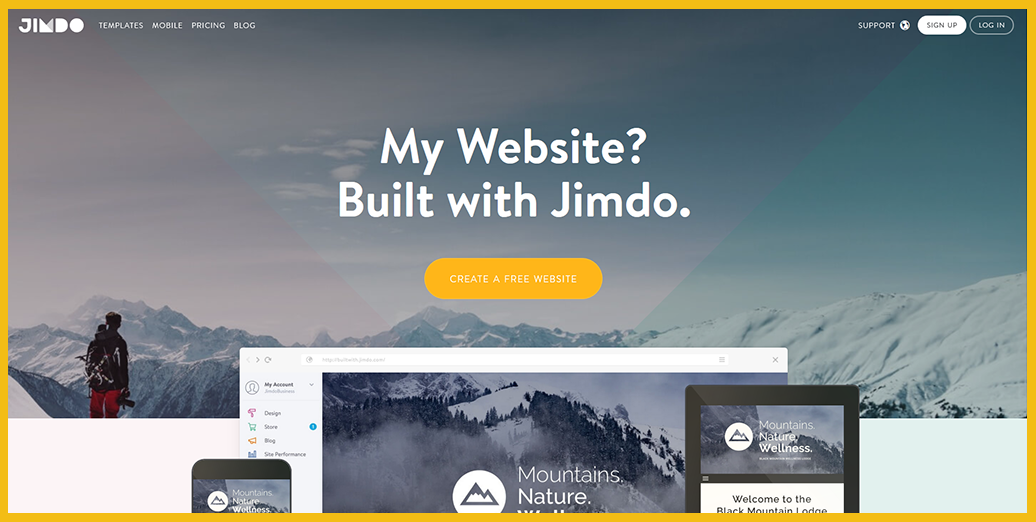
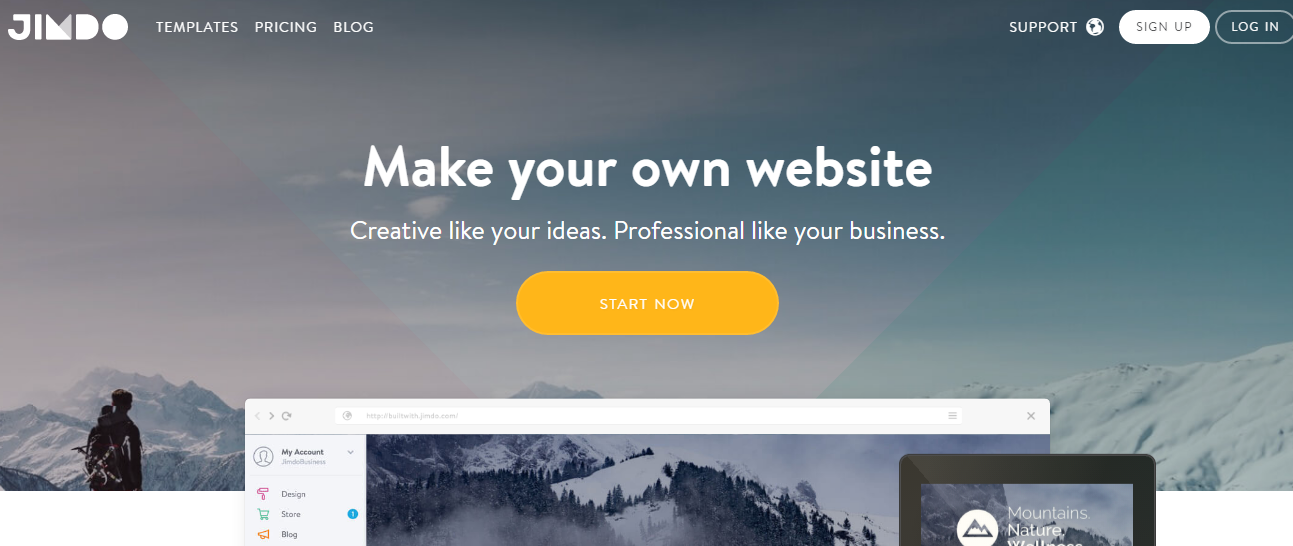 Идеально подойдет для быстрого создания сайта и запуска продаж в кратчайшие сроки с минимальным бюджетом. Вам не нужно знать программирование или быть дизайнеров. Вы сможете создать сайта самостоятельно в визуальном конструкторе, выбрать готовый адаптивный шаблон под тематику сайта и легко его изменить его содержимое и внешний вид.
Идеально подойдет для быстрого создания сайта и запуска продаж в кратчайшие сроки с минимальным бюджетом. Вам не нужно знать программирование или быть дизайнеров. Вы сможете создать сайта самостоятельно в визуальном конструкторе, выбрать готовый адаптивный шаблон под тематику сайта и легко его изменить его содержимое и внешний вид. Есть только Google Analytics, а также G-Suite
Есть только Google Analytics, а также G-Suite